【ガチのDIY人におすすめ】高機能な家庭用3Dプリンタ「Qidi X-Max3」を レビュー

今日のガジェ活は、「エンプラも手軽に印刷できる家庭用3Dプリンタがすごすぎた」という話。
必要なものを必要なときに作れる3Dプリンタの魅力。見よう見真似で使い始めたCADソフトも少しずつ設計できる幅が広がってきて、さらにいろいろなアイテムを作りたくなってきました。
今回、中国の3Dプリンタメーカー Qidi Technologyから2023年の新製品 X-Max3を提供してもらえることになりました。しばらくメインで使っていますが、とにかくこの子がスゴくて、この価格帯であれば印刷性能は一番高いんじゃないかと思われます。
レビューは少ないですが、「高速印刷」「安定造形」「スペックの割に手頃な価格」ということもあり、海外含めなかなか評判の良いX-Max3。まだまだ使いこなせてはいませんが、実際に使ってみた使用感を中心に、自分なりに使いやすく改善した工夫も含めて紹介します。

- 耐熱性、高強度なエンプラ素材フィラメントを安定して印刷できる
- 325立方mmほどの巨大なものまで印刷できる
- 業務用に匹敵する印刷機能が10万円前後で買える
- 作業スペースが広く、メンテナンスがしやすい
- オプション・交換パーツがオンラインですぐに買える
- OctoEverywhereを使うとスマホでの遠隔操作が快適になる
- 筐体が大きく、設置が大変。場所もとる
- 高級感は少なく、プラスチッキーな外観
- 快適に使うためには、自分なりに工夫が必要
業務用に匹敵するQidiの家庭用ハイエンド3Dプリンタ
Qidi Technology(チーディー テクノロジー)は2014年に中国設立の3Dプリンタメーカーで、主に樹脂フィラメントを溶かして積み重ねていくFDM方式の3Dプリンタを手掛けています。
一般人でも扱いやすい家庭用3Dプリンタという位置づけの中でも、Qidiの3Dプリンタは特殊な印刷に強い特徴があり、特にハイエンドモデルについては産業・業務用に近い機種が多いイメージです。
その他、サポート窓口の対応が早いと高く評価されており、メインマシンとしてQidiを使い続けているユーザーも多いようです。
ここが「スゴい」。Qidiの三代目Xシリーズ

いろいろ人気のある家庭用プリンタの中でも、Qidiの三代目Xシリーズはプロ向けの産業・業務用の性能に近く、特に特殊フィラメントの印刷が得意な3Dプリンタです。
Qidiの三代目Xシリーズの何がスゴいかと言うと、
主にプロ用途で使われる産業用プラスチック、通称「エンプラ(エンジニアリングプラスチック)」と呼ばれる高耐熱性・高強度性なこれらのプラスチック素材、
- ABS/ASA
- ポリカーボネート
- ナイロン
- 研磨材(カーボン、ガラス)入りフィラメント
本来なら数十万以上もする産業向けプリンタが必要ですが、Qidiの三代目Xシリーズだと手軽に印刷ができる。しかも、そんな高性能な3Dプリンタが10万円前後という価格で買えるというのがすごいわけです。
個人レベルで必要な用途として、例えば「自動車やバイクのカスタムパーツ、修理部品」「屋外で使う日用品」「スポーツで使う道具の部品」「ドローンに取り付けるカスタムパーツ」など。主に、強度が必要なパーツを印刷したい用途で使われることが多いです。
もちろんエンプラの印刷が目的じゃなくても、X-Max3は普段使いの日用品やオブジェクト制作などの軽い印刷であっても高速で精度高く安定して印刷することができます。
各フィラメントの特徴と印刷に必要な機能を簡単にまとめてみる

一言でプラスチックと言っても、「ただただ硬いもの」だけではなく、「ゴムのように弾性があるもの」「金属と同程度の強度があるもの」「耐熱性が高く、耐候性があって劣化しにくいもの」まで、素材の性質は色々あるわけです。
3Dプリンタで印刷できる主なフィラメント素材の特徴と印刷に必要な機能を簡単にまとめるとこんな感じ。
| フィラメント素材 | 特徴と適した用途 | ノズル温度 | ベッド温度 | エンクロージャー |
|---|---|---|---|---|
| PLA | ・硬くて入手性、印刷性が高い (装飾品、おもちゃ) | 180~220 | 20~60 | 不要 |
| PETG | ・強度と柔軟性のバランスがある (容器) | 230~250 | 60~80 | 推奨 |
| TPU | ・ゴムのように柔軟性がある (スマホケース) | 220~250 | 40~60 | 不要 |
| ABS | ・耐熱性と強度があり汎用的に使われる (自動車、部品パーツ) | 220~250 | 80~110 | 必要 |
| ASA | ・UV耐性と耐候性がある (屋外部品向き) | 235~255 | 80~100 | 必要 |
| ポリカーボネート | ・非常に硬く耐久性がある (高強度部品) | 260~310 | 90~110 | 必要 |
| ナイロン | ・耐久性と耐摩耗性がある (歯車、機械部品) | 250~270 | 70~90 | 推奨 |
| 研磨材入りフィラメント | ・カーボンやガラス繊維が配合されていて、耐久性が非常に高い (プロ向けの高強度部品) | 230~260 | 70~90 | 推奨 |
エンプラのような特殊なフィラメントを扱うためには、「エンクロージャー(ヒートチャンバー)」「260℃以上のノズル温度」「研磨材用高硬度ノズル」、この辺りの性能が3Dプリンタとして重要になってきます。
- エンクロージャー(囲い):3Dプリンタの印刷エリア温度を保つ
- ヒートチャンバー:印刷エリアの温度を高温に保つ
- 高温印刷対応のホットエンド:高温が必要なフィラメントを印刷できる
- 研磨材入りフィラメント用アクセサリ:カーボンやガラス繊維入りフィラメントを安定して印刷できる

Qidiの三代目Xシリーズのうち、X-Max3とX-Plus3はこれらの機能を全て標準で搭載しており、他の家庭用3Dプリンタと比べて印刷の汎用性でいえば頭一つ抜き出ていると言えます。
人気の3Dプリンタの特徴と機能を比較
| 3Dプリンタ | エンクロージャー | ヒートチャンバー | ノズル温度 | 研磨材入りフィラメント 印刷対応 | 特徴 |
|---|---|---|---|---|---|
| Creality K1/K1 Max | 〇 | × | 300℃ | △ 別売りオプション | 低価格なオールラウンダー |
| Bambu Lab P1S | 〇 | × | 300℃ | × | AMS(多色印刷)オプションがある |
| AnkerMake M5 | × | × | 260℃ | × | シンプルで初心者でも使いやすい |
| Qidi Technology X-Max3/X-Plus3 | 〇 | 〇 | 350℃ | 〇 | 豊富なフィラメント素材を扱える |
各メーカーごとに特徴がある中、Qidiは豊富なフィラメント素材が使えるのが一番の強みで、耐熱性や高強度のパーツをプロ用の特殊素材で印刷したい人には適しています。
多色印刷などデザイン性が高いものを印刷する用途よりも、目的に応じた実用性のあるアイテムを印刷する用途に向いている3Dプリンタと言えます。
Qidi X-Max3の特徴

- 最近トレンドのCore XY構造による爆速印刷(毎秒600mm/s)
- エンプラが手軽に印刷できる。業務機に匹敵する豊富な機能たち
- 325立方mmの巨大印刷。家庭用では最大クラスの印刷サイズ
Qidi Technology X-Max3のスペックを見る
| プリント方式 | FDM |
| プリントサイズ | 325 x 325 x 315mm |
| 印刷精度 | ± 0.1mm |
| 印刷速度 | ≦ 600mm/s |
| 積層ピッチ | 0.1mm |
| ノズル径 | 0.4mm(オプション:0.2/0.6/0.8mm) |
| ノズル温度 | 350℃ |
| ヒートベット温度 | 120℃ |
| データ転送 | Wi-Fi/LAN USBメモリ(Type-A) |
| 対応フィラメント | PLA、TPU、ABS、ASA、PETG、 PET-CF、PA12-CF、PC、UltraPA、ナイロンなど |
| タッチディスプレイ | 5インチ |
| カメラ | オプション |
| オートレベリング | 対応 |
| 外寸サイズ | 553 x 553 x 601mm |
| 重量 | 約24.5 kg |
最近トレンドのCore XY構造による爆速印刷(毎秒600mm/s)


Qidiの三代目Xシリーズに共通する特徴は、最近トレンドの「Core XY構造」を採用。これによって、Qidi X-Max3では印刷ヘッドが最大で毎秒600mm/sもの速さで移動することができ、印刷時間を大幅に短縮することができます。
実際にQidi X-Max3で、ベンチマークの船 『Benchy』を印刷したところ約17分で印刷が終了。

左に並べているのは、同じCore XY構造を持つAnkerMake M5で、こちらもほぼ同じ時間で印刷したもの。この辺りの新しい3Dプリンタは印刷速度や精度はほとんど同じで、どちらも十分満足できるほど、きれいに印刷ができます。
実際にモデルを印刷するときはフィラメントの特性によって印刷条件を調整するので、常に最高速度で印刷することはありませんが、相対的にも高速印刷非搭載と比べて圧倒的に早い。
これから高速な家庭用3Dプリンタを選ぶのであれば、「Benchyの印刷が17分」というのがひとつのスタンダードになりそうです。
エンプラが手軽に印刷できる。業務機に匹敵する豊富な機能たち


X-Max3がすごいところは、家庭用3Dプリンタという位置づけと価格帯でありながら、
- アクティブ恒温チャンバー 搭載
- 350℃までの高温印刷に対応
- 硬化鋼ホットエンドが最初から付属
恒温チャンバーがあると、印刷エリアの温度を高温で保てるので、熱収縮の影響で反りやすいフィラメント(ABSなど)を安定して印刷することができます。
また更に、カーボンやガラス繊維が含まれた超高強度の研磨材入りフィラメントを印刷できる「硬化鋼ホットエンド」が最初から付属していたり、ノズル温度は最高350℃まで加熱可能。
これはもう、ABS/ASA、ポリカーボネート、ナイロン、カーボンフィラメントなど、「とにかくなんでも印刷しちゃってください!」と言わんばかりの印刷性能。普通の家庭用3Dプリンタなら、まず印刷できないような難しいエンプラ素材を、X-Max3ならば最初から安定して印刷できるというわけです。
よくぞ家庭用でここまでの性能の機種を出してくれたと関心させられます。
325立方mmの巨大印刷。家庭用では最大クラスの印刷サイズ

Qidiの三代目Xシリーズの中でも最大サイズのX-Max3は、印刷モデルのサイズを気にすることなく自由に設計・印刷できることがとにかく使いやすい。
印刷サイズの小さいプリンタを使っていると、大きなモデルだとわざわざ分割して印刷する必要がありますが、一体モノと比べるとどうしても強度は低くなり、なにより設計するのが面倒です。
300mmを超える印刷サイズは家庭用ではかなり大型で、A4用紙の長辺くらいの大きさまでなら分割せずに一回で印刷が可能。印刷レイアウトを斜めに設置すれば、もう少し長めのパーツでも印刷ができます。
思いつく感じ、例えばこういうものを印刷したい人には向いています。
- 大きめの植木鉢、ごみ箱、収納BOX
- 男性サイズの靴、ヘルメット
- コスプレ用の衣装パーツ
- ATXマザーボードが入るPCケース
- 車やバイクのカスタムパーツ
X-Max3はエンプラの印刷が得意ということもあり、耐久性が必要かつ大型の部品を印刷する用途を考えるのであれば最適な3Dプリンタだと言えます。
Qidi X-Max3を実際に使ってみたレビュー
- 筐体が大きくて、搬入や設置に一苦労
- 大きい反面、メンテナンスはしやすい
- 組立作業はほぼ不要。初心者でも扱いやすい便利機能もある
- 純正スライサーソフトはやや中~上級者向けの印象
- 交換・オプションパーツはオンラインですぐ買える
とにかくでかい、まるで小型冷蔵庫

設置までの苦労話。
届く前から分かっていましたが、まず箱の大きさがかなりヤバい。外箱にサイズが書いてましたが 615x608x695mm、重量は37kgとすごく大きくて重いです。
まるで小型の冷蔵庫を搬入するような感覚に近く、ウチの廊下の移動もギリギリで、設置する部屋の扉は一度外さないと箱が入りません。

Qidi X-Max3は印刷サイズの割には筐体が大きいと感じます。
開梱作業もなかなか大変で、箱ぎっしりにプリンタ本体が収まっています。箱から製品、付属品を一通り取り出すまでなんやかんや1時間ほどはかかりました。X-Max3の約25kgという重量は下手すると腰をやってしまいそうになるので、設置は2人が推奨。
とはいえ、一度設置さえすれば頻繁に移動するものでもなく、中サイズのX-Smart3と比べても筐体サイズは大差がないので、今後大型印刷も視野に入れるならばX-Max3が1台あればとりあえず安心です。
いずれにせよ、X-Max3やX-Plus3を検討するときは、搬入経路と設置場所を確認することをおすすめします。
| X-Max3 | X-Plus3 | |
|---|---|---|
| 最大印刷サイズ | 325×325×315mm | 280×280×270mm |
| 製品寸法 | 553×553×601mm 24.5kg | 511×527×529mm 19.5kg |
ほぼ完成品で届くので、すぐに印刷ができる

箱から出すのは一苦労ですが、ほぼ組みあがった状態で届くので、電源ケーブルを接続して初期設定をするだけですぐに印刷に入れます。付属品も豊富で、印刷に必要な道具は一式入っているのもうれしい。
初回電源投入時にディスプレイで初期セットアップのチュートリアルが用意されていて、手順通り進めば初心者でも問題なく使い始めることができます。
またフィラメント切れを感知するフィラメントセンサーやベッドの高さを自動測定するオートレベリングなど、簡単に使うための便利機能は一通り搭載しています。
Qidi X-Max3は機能が多く、複雑そうなので中~上級者向けの機種というイメージでしたが、まだ3Dプリンタ経験の浅いワタクシでも簡単に使い始めることができました。
エンクロージャー内は広くてメンテナンスがしやすい

X-Max3は印刷サイズの割に筐体が大きく設置には苦労しますが、逆に作業性は非常にいいと感じました。
コンパクトで高級感のある3Dプリンタだと設置するだけでもテンションは上がりますが、内部の構造はギチギチに詰まっていてパーツの交換やメンテナンスがしにくい声も聞きます。
X-Max3の内部構造はスペース的にゆとりがあるので、メンテナンスがしやすく掃除もしやすい。明るいLEDも搭載されているので、パーツ交換も簡単に行えそうです。
外観の安っぽさは否めませんが、道具として見るとX-Max3はよく考えられており扱いやすいと感じました。
慣れるまで難しかったスライサーソフト
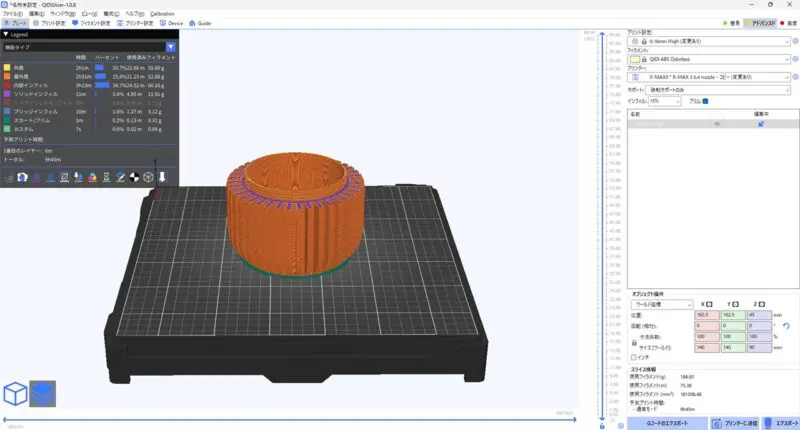
Qidi X-Max3の印刷にはQidi Slicerというスライサーソフトが用意されています。
Curaという有名なスライサーソフトに似た使い勝手らしく、これまで使っていたAnkerMakeのスライサーソフトのシンプルなUIしか使ったことのないワタクシにとっては、多機能すぎて最初は難しく感じました。
それでもしばらく使っていくと、かなり細かくパラメータを設定することができたり、とても安定して動作して使えるようになりました。接続の安定性としても、クラウドベースのAnkerよりも高い気がします。
印刷設定についても、ベッド上のモデルごとに印刷条件を変えられたり、サポートを細かく設定できたりと、印刷に合わせた条件設定を追い込むのもひとつの楽しみ。自分で見つけた最適な条件設定はプリセットとして追加登録できるので、慣れれば使い勝手はいいです。
オプション・交換パーツが手軽に手に入るのは便利
3Dプリンタを長く使っていく上で、意外と重要なのが交換・オプションパーツの入手性。
3Dプリンタはメンテナンスが必要不可欠であり、消耗品パーツも少なくない。例えば以前使っていたAnkerMake M5の交換パーツは入手性が悪く、国内のオンラインストアで買うことができません。直接サポート窓口に問い合わせてやっと入手できたので、これはさすがに不便だと感じました。
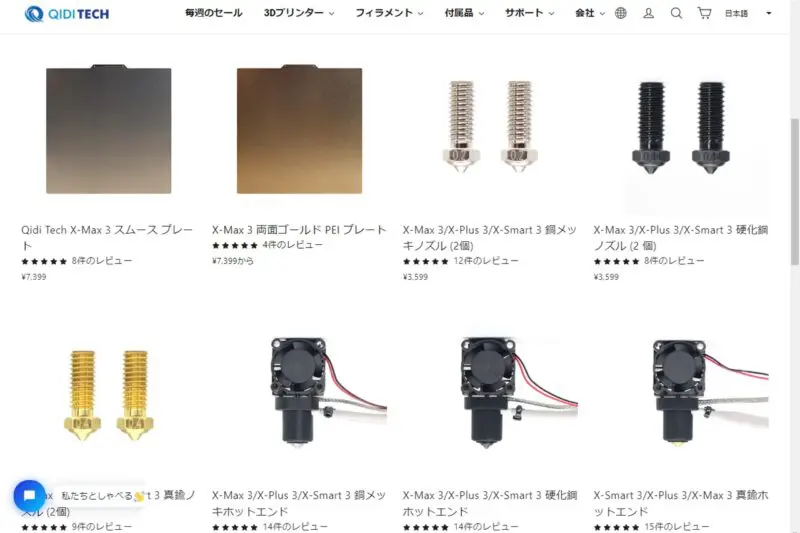
QidiのX-Max3用のパーツは、公式サイトをはじめ、AmazonなどのECサイトで簡単に購入することが可能。購入できるパーツ類も、3Dプリンタとして重要かつ交換が必要になってくるものが多く揃っています。
そんなパーツを手軽に購入できるのは大きなメリットだと感じます。
X-Max3の不便さを解消させるための改善策を実施
使いにくい背面のフィラメントケースをサイドマウントする

Qidi X-Max3には、乾燥剤も入れられる優秀な密閉型フィラメントケースがついていますが、付属のフィラメントホルダーは本体背面に固定するので少し使いづらい。
フィラメントケース自体を机に直置きしてもいいですが、本体側面側に固定できるいい感じの3Dデータを発見。早速印刷してみます。


このモデルのいいところは、本体に穴あけなどの加工をする必要がなく、取っ手部分に挟んで固定するだけ、本当によく考えられています。別途ボルト(M3x50mm ボルトナットセット x2)を用意する必要がありますが、ホームセンターで簡単に手に入ります。
アクセスしやすい本体横にフィラメントケースを固定することで、フィラメントの交換が手軽になりました。3Dプリンタをより快適に使うためのハックアイテムは、あちこちで公開されていたりするので、いろいろ探してみるのも面白いです。
純正カメラオプションで印刷の監視をする
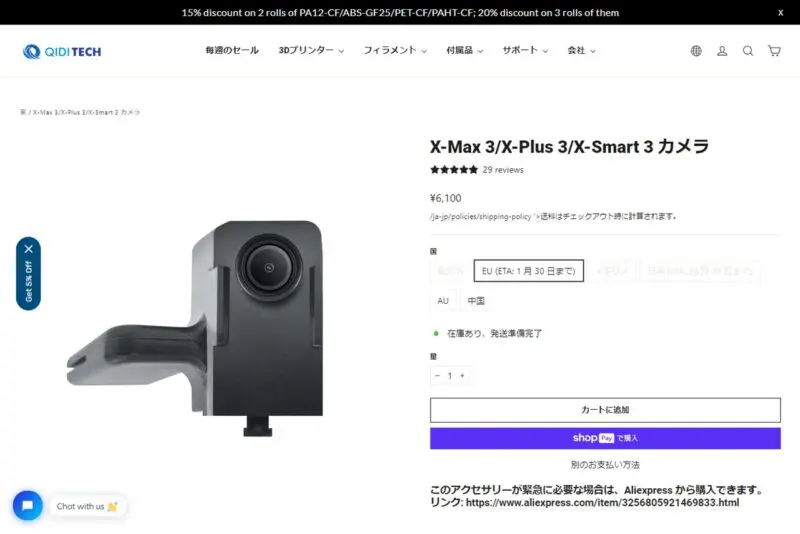
基本的に離れた場所に設置する3Dプリンタ、印刷状況を確認するためにも個人的にマストな機能がカメラ監視。
Qidi X-Max3には最初からカメラはついていませんが、オプションとして純正カメラが用意されているので、購入しさっそく取付しました。


取付作業は非常に簡単で、背面のメインボードカバーを外して空きがあるUSBコネクタにケーブルを接続。カメラ本体は、X-Max3 右手前上部の内側に固定して、先ほどのケーブルを接続するだけ。
後はQidi Slicerソフトで、カメラの設定をオンにするだけで、印刷の様子が見られるようになります。
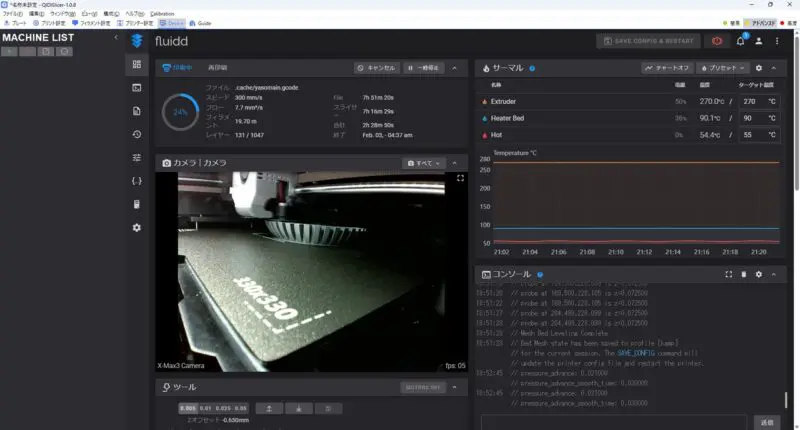
純正カメラの解像度も、フルHD 1920×1080@30Pと必要十分。暗視モードはありませんが、印刷中はエンクロージャー内のLEDが点灯するので、部屋が暗くてもしっかりと印刷の様子を確認することができます。
スマホから遠隔操作できるようにする
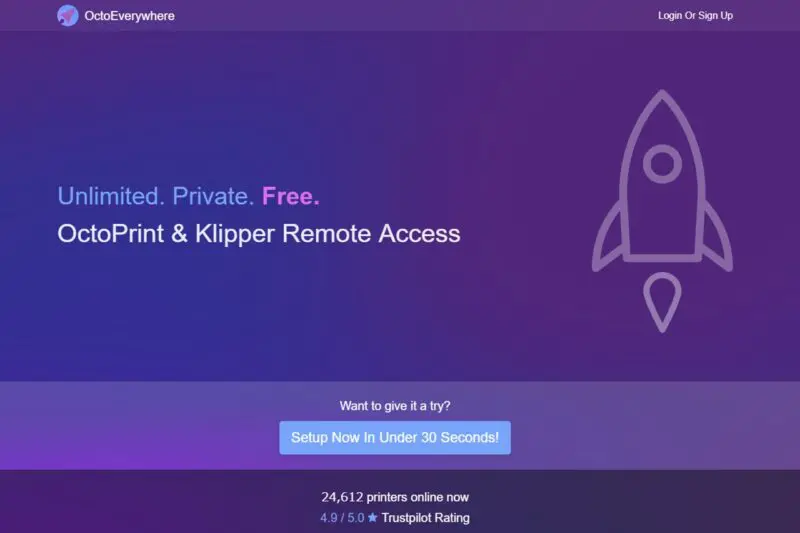
個人的にどうしてもやりたかったことは、外出先でもスマホ上からX-Max3を遠隔操作できるようにすること。
QidiではAnkerのようなクラウドベースで外部アクセスできるアプリは用意されていませんが、公式サイトのサポートチャットに問い合わせてみると「OctoEverywhere」というアプリをサポートしているとのこと。これを使うことにします。
大まかな流れをいうと、こんな感じで実現できました。
- OctoEverywhere公式サイトでアカウントを作成
- X-Max3をPCからSSH接続し、OctoEverywhereをインストール
- TeraTerm等のSSH通信ソフトをインストールし、X-Max3のIPアドレスを入れて接続
- Username:mks
- Password:makerbase
- プリンタのシステム時間を「Tokyo」に修正する
- 上記のQidi公式マニュアルから手順通りインストールを進める
- インストール完了後、6桁のコードが表示されるので、これをメモする
- TeraTerm等のSSH通信ソフトをインストールし、X-Max3のIPアドレスを入れて接続
- OctoEverywhereのページで6桁のコードを入力し、OctoEverywhereアカウントとX-Max3を接続する
ここまででとりあえずは、外部からでもOctoEverywhereサイト経由でX-Max3にアクセスできるようになりました。
さらに、スマホアプリで見るためには、次の手順が必要。
- OctoEverywhereのプリンタアクセス用の共有URLを取得
- OctoEverywhere公式サイトからログイン後、プリンタを選択して、「Share Printer Access」を選択
- 「https://shared-*****.octoeverywhere.com」という共有URLをメモする
- スマホに「OctoApp for OctoPrint/Klipper」アプリをインストール
- OctoAppアプリに共有URLを入力する
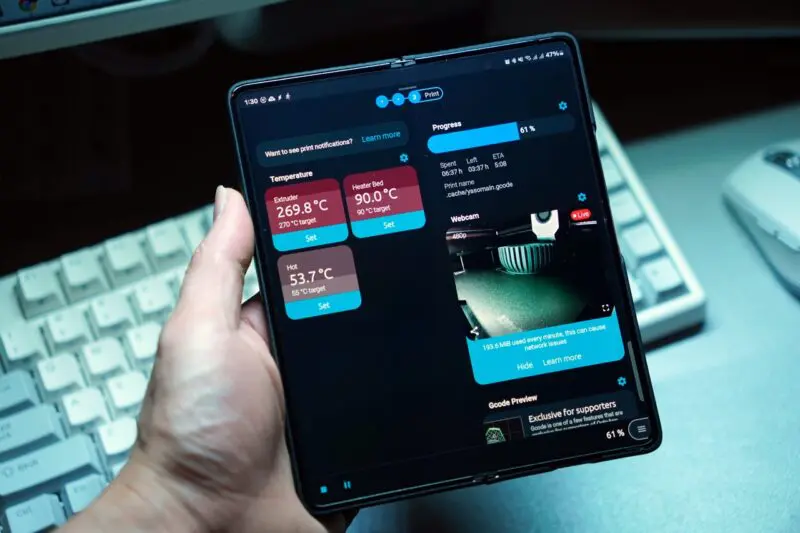
これで無事、スマホアプリからX-Max3を遠隔操作できるようになりました。
こうすることで外出先からでもスマホで簡単に印刷状況を確認し、異常があればすぐにキャンセル停止することができるようになって使い勝手がかなり良くなります。
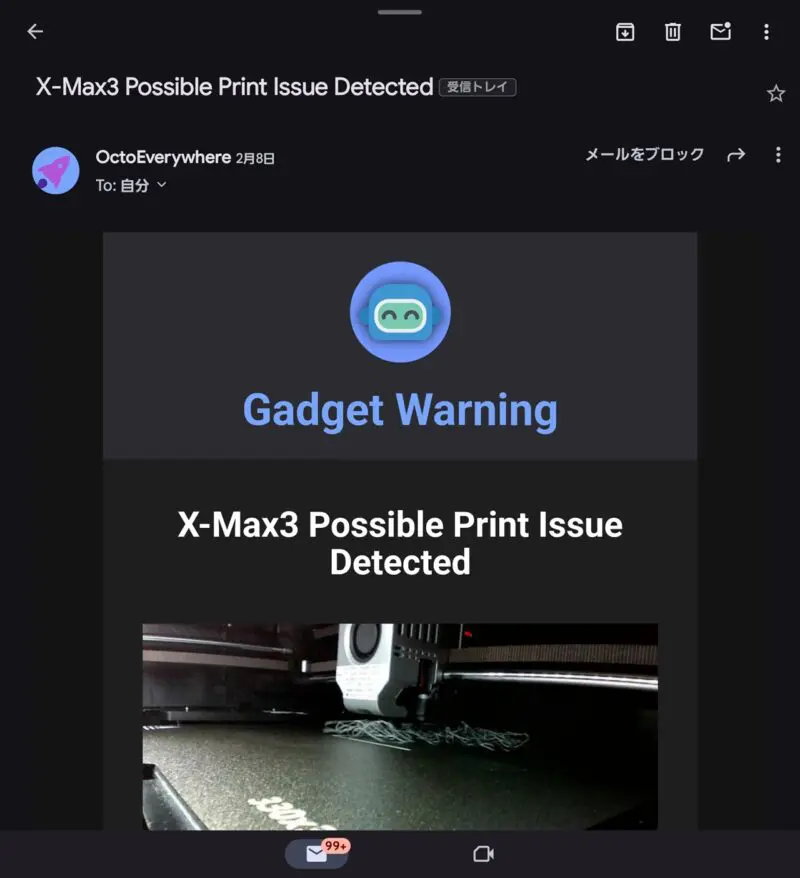
また、このOctoEverywhereを使っていてすごくよかったと感じたのは、印刷完了時や印刷トラブルを検知するとメールで知らせてくれること。
X-Max3の標準ではそんな機能はありませんが、このアプリと連携することでX-Max3がかなり便利に使える3Dプリンタに化けます。
出回っている情報が少ないので、初心者にとって少しハードルは高いですが、やるだけの価値は十分にあると思います。
まとめ
以上、「【ガチのDIY人におすすめ】高機能な家庭用3Dプリンタ「Qidi X-Max3」を レビュー」についてまとめました。

- 耐熱性、高強度なエンプラ素材フィラメントを安定して印刷できる
- 325立方mmほどの巨大なものまで印刷できる
- 業務用に匹敵する印刷機能が10万円前後で買える
- 作業スペースが広く、メンテナンスがしやすい
- オプション・交換パーツがオンラインですぐに買える
- OctoEverywhereを使うとスマホでの遠隔操作が快適になる
- 筐体が大きく、設置が大変。場所もとる
- 高級感は少なく、プラスチッキーな外観
- 快適に使うためには、自分なりに工夫が必要
QidiのX-Max3は、ちょこっとお遊びで3D印刷を楽しむ人から、今後はガチ趣味として本気の制作物印刷も視野に入れている人には間違いなく満足できる一台。
ホビー用途で3Dプリンタを楽しむだけでなく、ゆくゆくは自動車やバイクのカスタムパーツ、オリジナルの工具などを本格的に作っていきたい人に向いている3Dプリンタだと言えます。










